由于各种原因,电信网吧和网通网吧的游戏不能互相支持,为解决这个问题,我们可以使用“网吧线路切换器”这个小工具来解决这个问题。
网吧线路切换器是一款专为网吧量身打造的网络专线自动切换工具,几乎可以在所有的Windows操作系统中实现多条线路的自动切换,而不用任何的人工操作,一次设置,日后就可高枕无忧。
1.安装网吧线路切换器
在百度搜索里可搜索到相应的软件,下载后,打开安装向导窗口,按照默认设置单击“下一步”按钮,进入“输入数据”窗口后,在“网吧名称”栏中输入网吧的名称,在“第一线路主页”和“第二线路主页”地址栏中输入你要设置的两条专线的默认主页网址(图1)

图1
单击“下一步”按钮,在打开的窗口中将“随系统自动启动”项选中,这样程序在开机时会自动运行。然后依次单击“下一步”按钮,直到软件安装完毕。
2.设置网吧线路切换器
在双击桌面上的“网吧线路切换器”快捷方式图标,打开“线路配置”窗口(图2)。
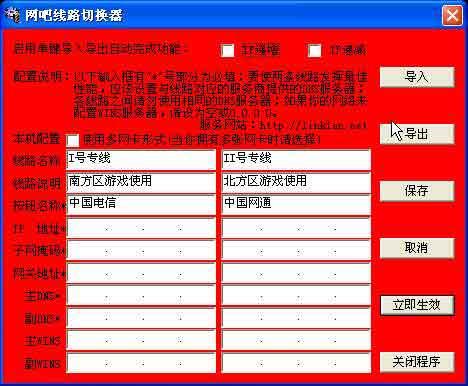
图2
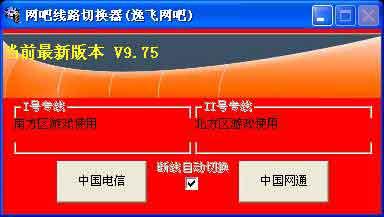
图3
设置完后,将其最小化即可隐藏到系统托盘区中。进行上述设置后,当默认使用的第一条网络线路断开后,系统就会立即自动切换到另一条网络线路上,就不需要网管进行复杂的手工操作。
提示:如果要设置更多的可供切换的网络线路,可在“线路配置”窗口中先单击“导出”按钮,将当前已经设置好的信息保存,以后如果要使用它时,只要单击“导入”按钮即可调用它,而不用重新进行设置。
新闻热点
疑难解答